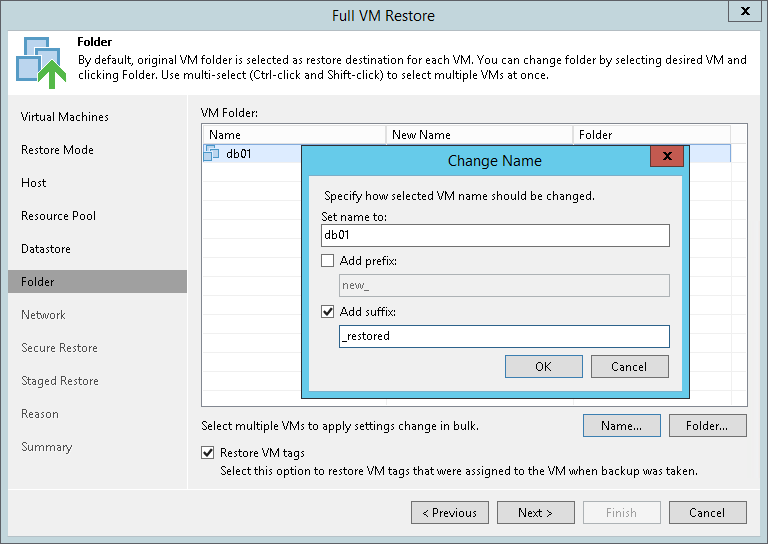第8步。选择目标文件夹并更改虚拟机设置
在本页面
如果您选择更改还原虚拟机的位置和设置,则可使用向导的Folder (文件夹)步骤。
在向导的Folder (文件夹)步骤,指定目标虚拟机文件夹,选择是否要还原虚拟机标签和更改虚拟机名称。默认情况下,Veeam Backup & Replication保留原始名称。
指定目标虚拟机文件夹:
- 在列表中选择一个虚拟机,并点击Folder (文件夹)。
- 选择将放置虚拟机的文件夹。
注 |
注意以下几点:
|
更改虚拟机名称:
- 在VM folder (虚拟机文件夹)列表中选择一个虚拟机,然后点击Name (名称)。
- 在Change Name (更改名称)部分,明确输入新名称,或通过在原始虚拟机名称上添加前缀或后缀来指定更改名称规则。
或者,您可以直接在虚拟机文件夹列表中更改虚拟机名称。为此,请点击New Name (新名称)字段,并输入要分配给已恢复虚拟机的名称。
还原虚拟机标签
如果要还原分配给原始虚拟机的标签并将其分配给还原的虚拟机,请选中Restore VM tags (还原虚拟机标签)复选框。如果满足以下条件,Veeam Backup & Replication将使用原始标签还原虚拟机:
- 虚拟机还原到其原始位置。
- 原始虚拟机标签在源vCenter Server上仍然可用。